Esta ferramenta move (copia e exclui) um comentário de célula para sua fórmula.
Desta forma, você pode, por exemplo, restaurar uma fórmula salva ou um valor de célula antigo.
Você também pode usar a função GETCOMMENT() , que retorna o texto do comentário da célula especificada.
Antes de se mudar:
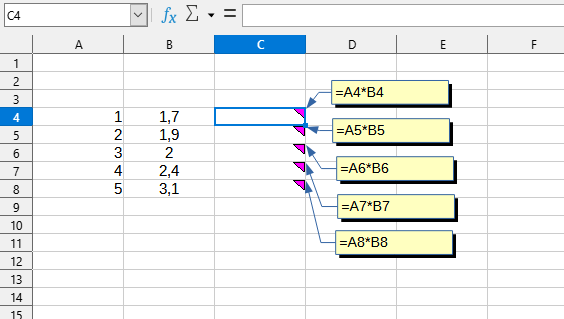
Depois de se mudar:
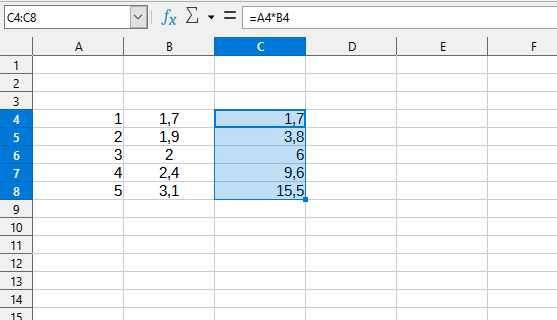
Clique
Excel:
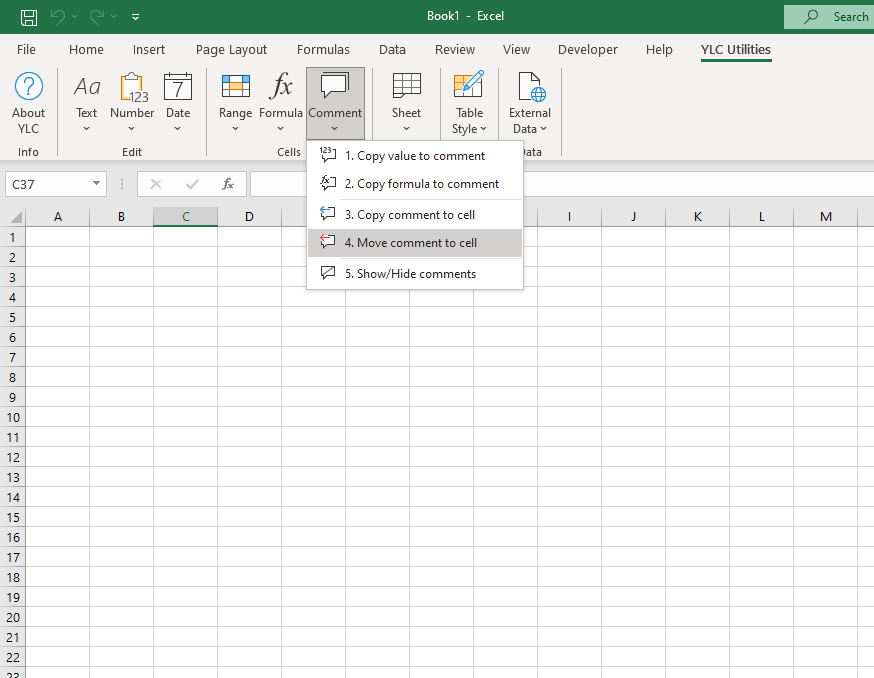
LibreOffice Calc:
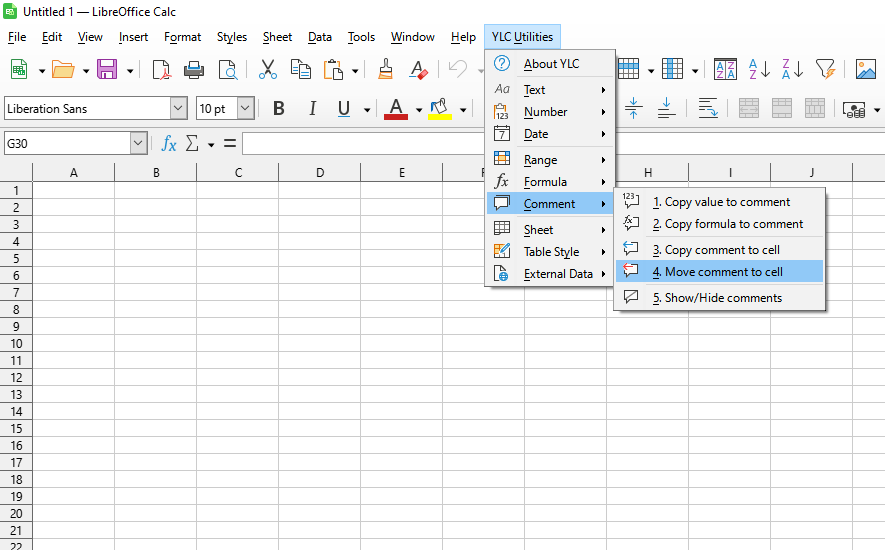
Basta usar a próxima ferramenta no menu Excel (Calc) :
Isso é muito mais rápido do que copiar manualmente o comentário de cada célula em sua fórmula.
Usando esta ferramenta, você tem a garantia de economizar tempo e esforço. No entanto, a economia de tempo real depende da frequência com que você o utiliza. Excel (Calc) , a quantidade de dados com os quais você trabalha e com que frequência você usa a ferramenta.
Você pode usar o utilitário
Depois disso, esta função estará disponível em todos os arquivos que serão abertos em Excel (LibreOffice Calc) .